Task Manager giver dig mulighed for at afslutte apps og stoppe ogstart en Windows-tjeneste. Det er en nem, grafisk måde at stoppe en tjeneste, hvis du nogensinde har brug for det, men du kan også stoppe og starte en Windows-tjeneste fra kommandoprompten. Processen er let nok, selvom det siger sig selv, at du har brug for administrative rettigheder for at stoppe eller starte en service på Windows.
SPOILER ALERT: Rul ned og se videostudiet i slutningen af denne artikel.
Åbn kommandoprompten ved at indtaste kommandoprompten iWindows-søgning. Højreklik på det og vælg 'Kør som administrator' i genvejsmenuen. Alternativt kan du åbne Kommandoprompt med administratorrettigheder fra Run-boksen ved at skrive cmd og trykke på Ctrl + Shift + Enter.
Scan til kørende tjenester
Hvis du ønsker at stoppe og starte et Windowsservice fra kommandoprompten, chancerne er, at du måske ikke ved, hvad en tjeneste kaldes. Opgavestyreren viser dem, så det er lettere, men du kan også scanne efter og liste alle kørende Windows-tjenester. Indtast følgende kommando for at liste alle tjenester, der kører i øjeblikket.
net start

Stop service
Du kan stoppe en af tjenesterne med følgende kommandoer. Hvis servicenavnet har mellemrum, skal du vedlægge det med dobbelt citater.
Syntaks
NET STOP service name
Eksempel
NET STOP "Apple Mobile Device Service"
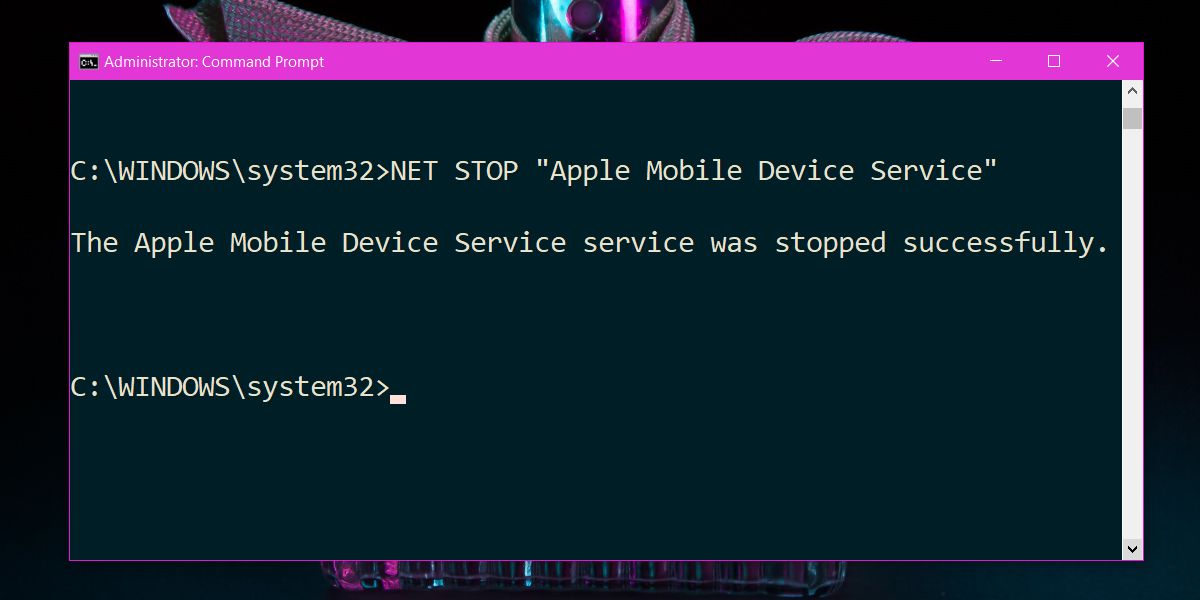
Start service
Du kan starte en tjeneste med følgende kommando. Hvis servicenavnet har mellemrum, skal du sørge for at vedlægge det i dobbelt citater.
Syntaks
NET START service name
Eksempel
NET START "Apple Mobile Device Service"
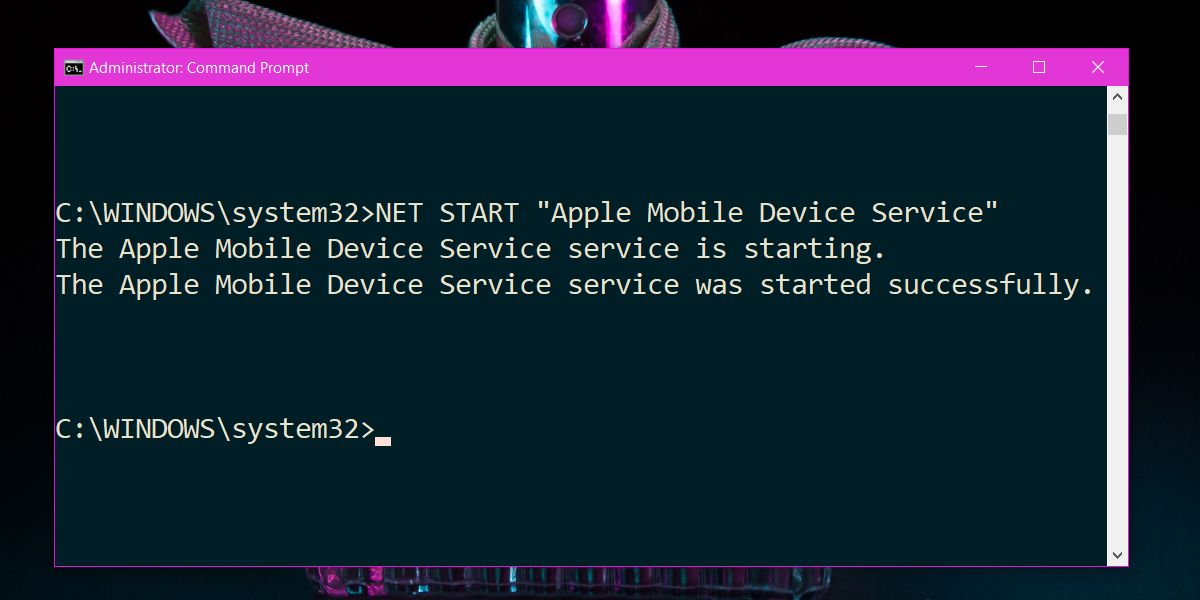
Hvis du vil stoppe og starte en Windows-tjeneste fra kommandolinjen på én gang, kan du kombinere de to ovenstående kommandoer som følger;
Syntaks
net stop service name && net start service name
Eksempel
net stop "Apple Mobile Device Service" && net start "Apple Mobile Device Service"
Servicestatus
Kommandoprompten har et indbygget værktøj, der kanudfør andre handlinger på en Windows-tjeneste. Hvis du f.eks. Har brug for at vide, om en tjeneste kører eller ej, kan du bruge dette værktøj til at stille spørgsmål til status. Det kaldes sc, og igen har du brug for administratorrettigheder for at bruge alle dens kommandoer. Du kan se en komplet liste over de kommandoer, den understøtter, på den officielle dokumentationsside, som Microsoft vedligeholder. For blot at kontrollere status for en tjeneste, kan du bruge følgende kommando.
Syntaks
sc command service name
Eksempel
sc forespørgsel “Apple Mobile Device Service”
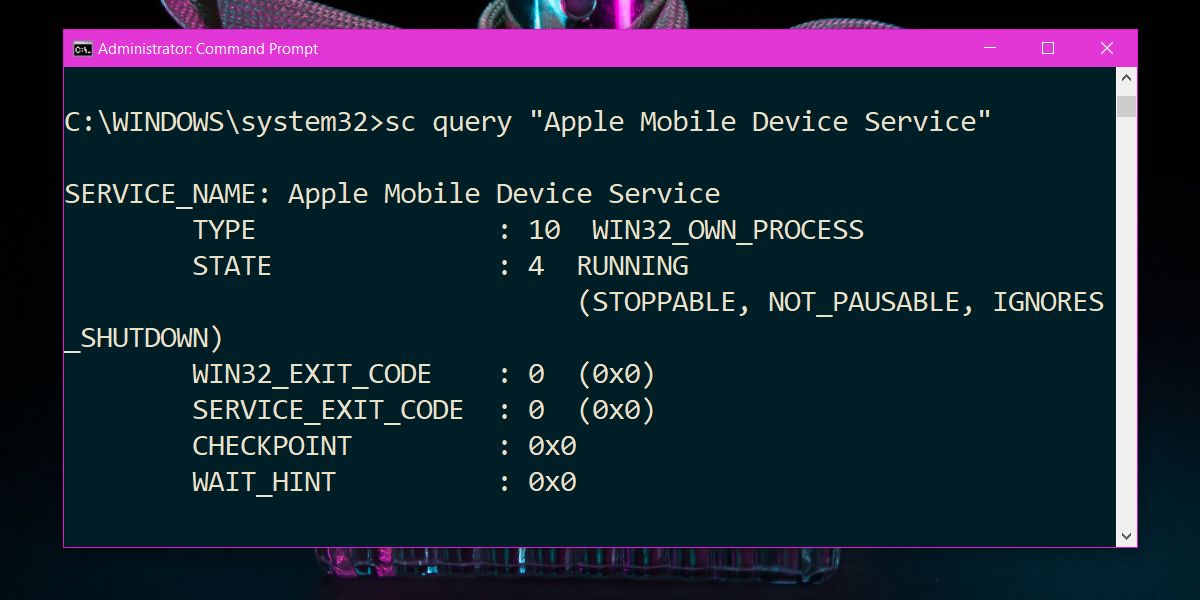
Vær forsigtig med, hvilke tjenester du vælger at stoppe ellerStart. Hvis du ved et uheld stopper en kritisk tjeneste, kan dit system muligvis gå ned. Nogle tjenester kan være tilbøjelige til automatisk at starte op igen, når de er stoppet.













Kommentarer